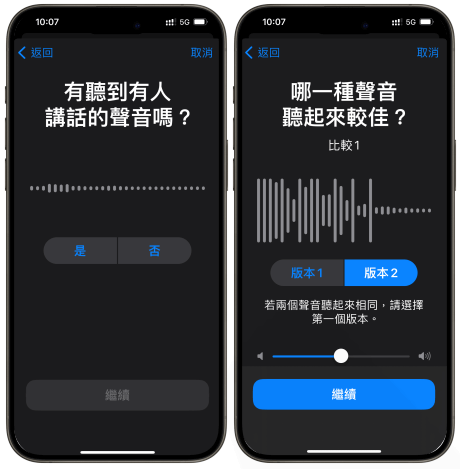Apple Podcasts 應用程式無法播放的原因
當 Apple Podcasts 應用程式中的播客無法播放時,這通常是由於下載播客或與其他裝置同步時出現問題造成的。播客應用程式應自動下載和同步播客,但這可能會因各種原因而中斷或不可用,其中包括不穩定的網路連線或託管播客的伺服器出現問題。
此外,由於播客應用程式中的軟體錯誤或配置問題,播客也可能無法播放。這種情況不太常見,也很難排除故障,因為 Apple Podcasts 應用程式不提供太多錯誤訊息。
幸運的是,無論原因如何,解決此問題的方法都是相似的。
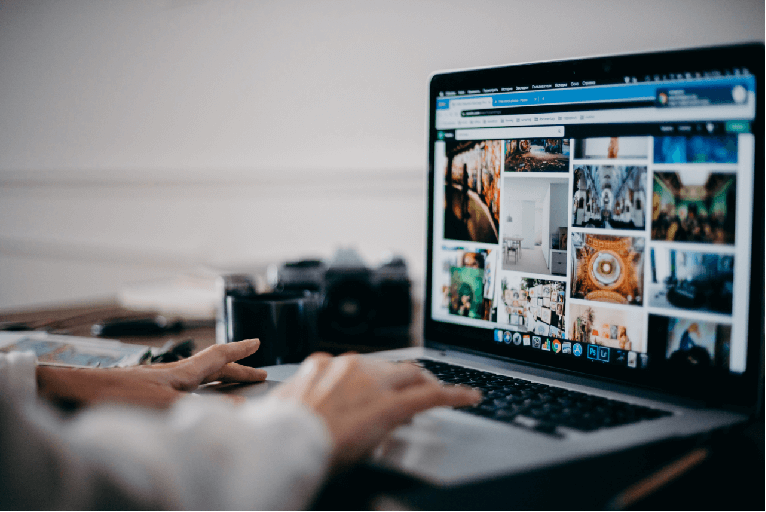
如何修復 Apple Podcasts 應用程式
Apple Podcasts 應用程式適用於 iPhone、iPad 和 Mac。以下步驟適用於所有裝置,但每個修復的具體細節可能有所不同。
檢查音量
檢查 iPhone、iPad 或 Mac 上的音量。確保音量足夠大並且沒有靜音。這個明顯的解決方案總是值得檢查,因為它會快速解決問題。
重新啟動應用程式
重新啟動 Apple Podcasts 應用程式。在 iPhone 或 iPad 上進行多工處理時,您可以透過向上滑動來關閉應用程式。Mac 用戶可以透過右鍵單擊 Dock 中的應用程式圖示並選擇「退出」來關閉該應用程式。重新打開應用程式後,嘗試再次播放播客。
確保選擇正確的音訊輸出
iPhone、iPad 或 Mac 應該會自動將音訊傳送到任何連接的外部輸出,但它可能不起作用。
在 iPhone 或 iPad 上,可以在播放播客時點擊 Apple AirPlay 圖示來選擇音訊輸出。這將顯示可用的音訊來源,並在目前使用的音訊來源旁邊有一個複選框。
透過選擇 macOS 功能表列右上角的揚聲器圖標,可以在 Mac 上變更音訊輸出。
刪除並重新下載播客
從 iPhone、iPad 或 Mac 中刪除播客然後重新下載。有時,檔案在下載時會損壞,在這種情況下導致檔案無法播放。刪除並重新下載播客將為您提供該文件的新副本以供嘗試。
如何從 iPhone 刪除播客
Mac 用戶可以在播客應用程式的「已下載」部分中刪除播客。將遊標懸停在節目的圖示上以顯示 … 選單。選擇它,然後點擊刪除下載。
檢查網路連線
檢查您的 Wi-Fi 或蜂窩數據連線是否穩定。網路速度測試是最快的方法。網路連線不良會使播放尚未下載到 Apple 播客庫的任何播客變得困難。如果可能,請移至網路連線較好的位置。
如果低資料模式已打開,請將其關閉。低資料模式有意限制資料使用,這可能會導致下載和播放播客時出現問題。
暫時關閉 Wi-Fi 或蜂窩數據
有時,即使在播放下載到裝置上的播客時,不良的資料連線也會導致問題。完全關閉數據可能會解決該問題。如果播客開始播放,您可以重新開啟資料。
重新啟動裝置
重新啟動您的 iPhone、iPad 或 Mac。這可能會清除持續存在的錯誤或連線問題,為您的裝置提供一個全新的開始。
取消追蹤並重新追蹤播客
取消追蹤會從您的媒體庫中完全刪除播客,包括所有集數。這會重置該播客的所有活動下載。
檢查儲存空間
檢查 iOS 或 macOS 中的可用儲存空間,如果只剩下幾 GB,請釋放儲存空間。Apple Podcasts 應用程式將嘗試將新的播客下載到您的設備,如果沒有足夠的儲存空間,該操作可能會失敗。
釋放 iPhone 上的空間
釋放 Mac 上的空間
重置同步庫功能
在 iOS 裝置上,您可以在「設定」應用程式的「常規」下找到它,然後在「播客」下找到它。點擊同步庫設定將其關閉,然後再次將其重新開啟。Mac 應開啟「Podcasts」應用程序,在功能表列中選擇「Podcasts」,然後選擇「首選項」。同步設定位於「進階」下。這可以解決導致應用程式出現錯誤的任何持續同步問題。
卸載並重新安裝應用程式
在 iPhone 和 iPad 上卸載應用程式非常簡單。在 Mac 上卸載應用程式也非常容易。該應用程式可以從 App Store 重新安裝。